d盘无法删除卷的修复方法 删除卷选项无法点击怎么办
更新时间:2023-12-01 14:14:24作者:zheng
有些用户想要在电脑的磁盘管理中删除d盘来对其他磁盘进行扩容,但是却发现删除卷选项无法点击,今天小编教大家d盘无法删除卷的修复方法,如果你刚好遇到这个问题,跟着我的方法来操作吧。
方法如下:
1、首先右击此电脑并点击属性。
2、点击“高级系统设置”。
3、会弹出如下界面。

4、点击右上角的“设置”。
5、接下来会弹出这样的菜单。
6、点击“高级”选项卡并点击“更改”。

7、稍后在弹出的菜单中分别点击“E:”、“无分页文件”、“设置”。
8、如果需要设置 虚拟内存 可以分别点击“X(盘符)”,“系统管理大小”。“设置”来设置到其他盘符。
9、设置完成后需要重启电脑才能生效。
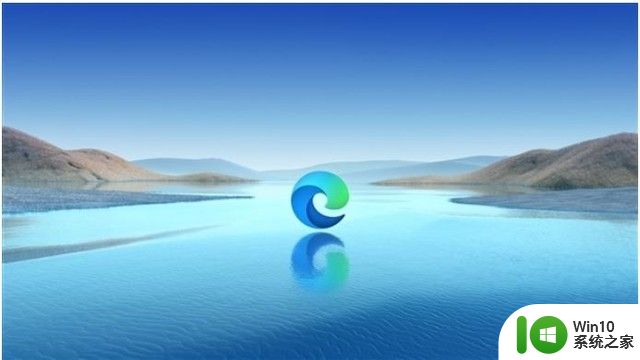
以上就是d盘无法删除卷的修复方法的全部内容,有遇到这种情况的用户可以按照小编的方法来进行解决,希望能够帮助到大家。
d盘无法删除卷的修复方法 删除卷选项无法点击怎么办相关教程
- u盘无法停止通用卷设备怎么办?解决无法正常删除u盘的几种方法 U盘无法弹出怎么办
- U盘文件无法删除的应对方法 U盘文件无法删除怎么办
- 解决u盘数据删除无能的方法 u盘文件无法删除怎么办
- U盘提示现在无法停止通用卷设备怎么办 U盘无法安全移除通用卷设备怎么办
- 电脑扩展卷为灰色 C盘扩展卷选项无法选择的解决办法详解
- u盘文件无法删除的方法 U盘文件无法删除解决方法
- 电脑找不到安全删除硬件选项如何拔出优盘 电脑无法安全删除硬件怎么办
- u盘文件成乱码且无法删除怎么办?u盘文件出问题怎么办 u盘文件乱码无法删除解决方法
- 优盘文件怎么强制删除 优盘文件被占用无法删除怎么办
- win8删除美式键盘的方法 win8美式键盘无法删除
- 解决u盘数据删除不掉的方法 u盘数据无法删除
- 电脑c盘扩展卷灰色怎么办 C盘扩展卷灰色无法操作
- U盘装机提示Error 15:File Not Found怎么解决 U盘装机Error 15怎么解决
- 无线网络手机能连上电脑连不上怎么办 无线网络手机连接电脑失败怎么解决
- 酷我音乐电脑版怎么取消边听歌变缓存 酷我音乐电脑版取消边听歌功能步骤
- 设置电脑ip提示出现了一个意外怎么解决 电脑IP设置出现意外怎么办
电脑教程推荐
- 1 w8系统运行程序提示msg:xxxx.exe–无法找到入口的解决方法 w8系统无法找到入口程序解决方法
- 2 雷电模拟器游戏中心打不开一直加载中怎么解决 雷电模拟器游戏中心无法打开怎么办
- 3 如何使用disk genius调整分区大小c盘 Disk Genius如何调整C盘分区大小
- 4 清除xp系统操作记录保护隐私安全的方法 如何清除Windows XP系统中的操作记录以保护隐私安全
- 5 u盘需要提供管理员权限才能复制到文件夹怎么办 u盘复制文件夹需要管理员权限
- 6 华硕P8H61-M PLUS主板bios设置u盘启动的步骤图解 华硕P8H61-M PLUS主板bios设置u盘启动方法步骤图解
- 7 无法打开这个应用请与你的系统管理员联系怎么办 应用打不开怎么处理
- 8 华擎主板设置bios的方法 华擎主板bios设置教程
- 9 笔记本无法正常启动您的电脑oxc0000001修复方法 笔记本电脑启动错误oxc0000001解决方法
- 10 U盘盘符不显示时打开U盘的技巧 U盘插入电脑后没反应怎么办
win10系统推荐
- 1 萝卜家园ghost win10 32位安装稳定版下载v2023.12
- 2 电脑公司ghost win10 64位专业免激活版v2023.12
- 3 番茄家园ghost win10 32位旗舰破解版v2023.12
- 4 索尼笔记本ghost win10 64位原版正式版v2023.12
- 5 系统之家ghost win10 64位u盘家庭版v2023.12
- 6 电脑公司ghost win10 64位官方破解版v2023.12
- 7 系统之家windows10 64位原版安装版v2023.12
- 8 深度技术ghost win10 64位极速稳定版v2023.12
- 9 雨林木风ghost win10 64位专业旗舰版v2023.12
- 10 电脑公司ghost win10 32位正式装机版v2023.12